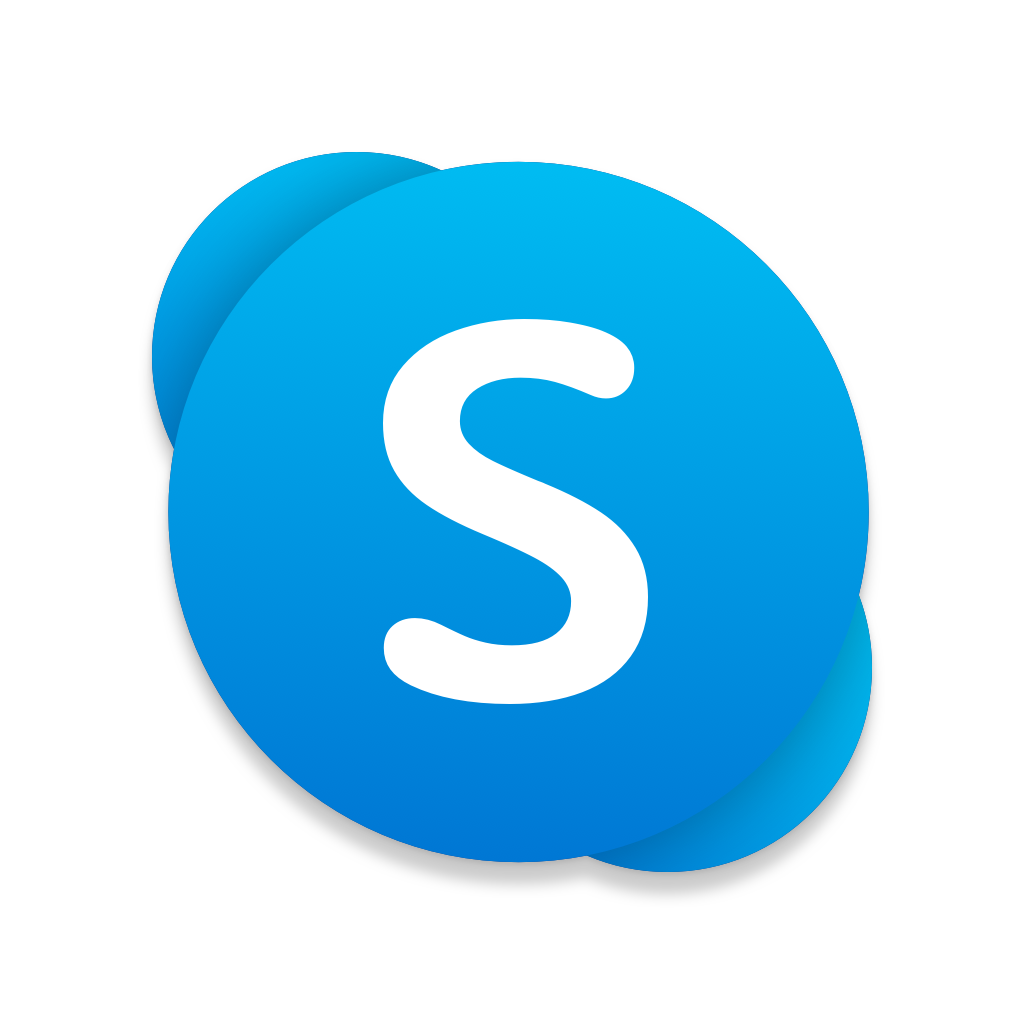
Skype
- 类型:社交聊天
- 大小:78.44M
- 语言:简体中文
- 厂商:暂无资料
- 更新:2025-03-12 20:14:53


Skype是一款由微软运营的全球性即时通讯与网络电话App,其核心功能包括免费语音/视频通话、即时消息、文件传输及多人会议,支持跨平台使用(Windows、macOS、Linux、Android、iOS等)。软件基于P2P技术构建,通话质量清晰稳定,且所有通信内容均采用动态加密技术,保障用户隐私安全。整体的用户界面简洁直观,注册流程便捷,仅需邮箱或微软账户即可快速创建账号,并且支持自定义昵称、头像及个人资料。作为微软旗下全球用户量超6.6亿的即时通讯软件,Skype自2003年问世以来,始终是远程沟通领域的标杆工具。无论是跨国商务会议、家庭视频聚会,还是国际长途通话,Skype凭借其高清音视频技术、多平台兼容性及无缝集成微软生态的优势,成为个人与企业的首选通讯方案。
Skype由瑞典企业家Niklas Zennström与丹麦合伙人Janus Friis于2003年8月创立,其技术根源可追溯至Kazaa文件共享网络的P2P(点对点)架构。这款革命性的VoIP(语音互联网协议)软件首次将去中心化网络技术应用于实时通信领域,用户通过互联网即可实现免费语音通话,彻底颠覆了传统电信服务模式。
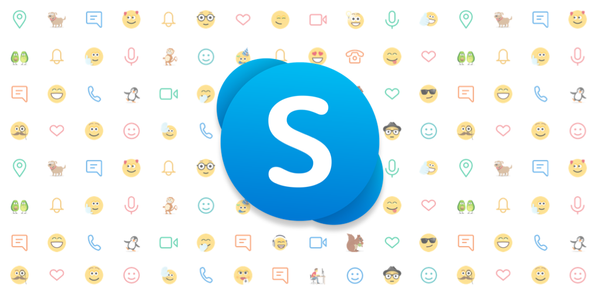
【Skype】使用指南
方法一、安装 Skype
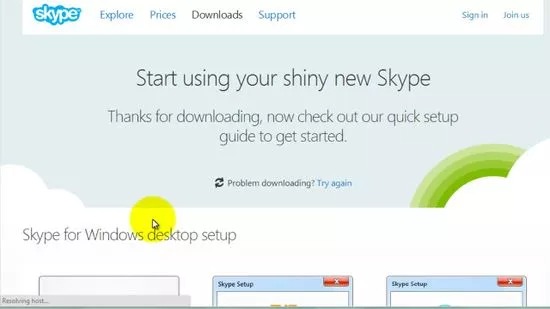
1. 从 Skype.com 网站下载 Skype 软件。提供了适用于各种系统的版本,且基础文件下载是免费的。如希望用 Skype 打电话,则可能收取小额费用。无论采取何种方式,您都能快速通话。
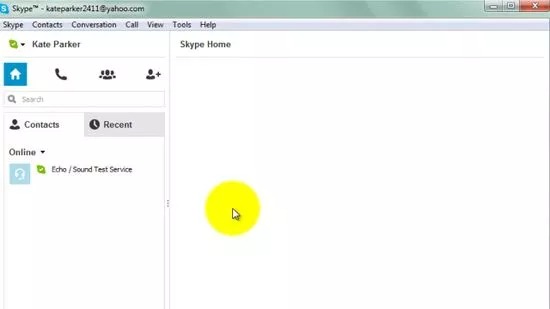
2. 从桌面或开始菜单打开 Skype 应用程序并登录。
如您没有 Skype 帐号,则您必须创建一个帐号。注册过程要求您提供基本信息——并不涉及任何重要或安全信息。还可以设置帐户名称以及对他人显示的名称。
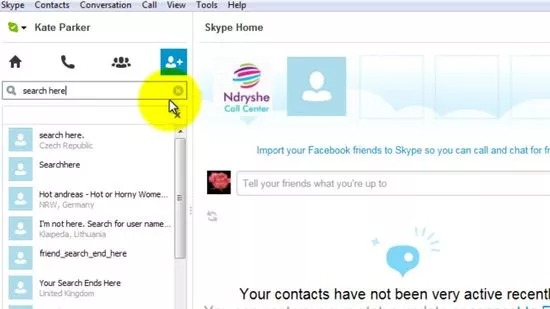
3. 创建联系人。在 Mac 上,在 Skype 主窗口的底部,单击页面底部的“+”号;在 PC 上,在联系人框的上方,单击人像和“+”号的图标(在 Windows 8 中您必须右键单击主菜单才能显示此选项)。点击“添加新联系人”按钮,然后(两种电脑相同)按照列出的搜索说明操作。
对方也必须接受您的联系人添加申请。如果他们尚未接受,则您不能通过 Skype 与其对话。当已将他们成功添加到您的联系人列表中后,Skype 会及时通知您。
方法二、通话
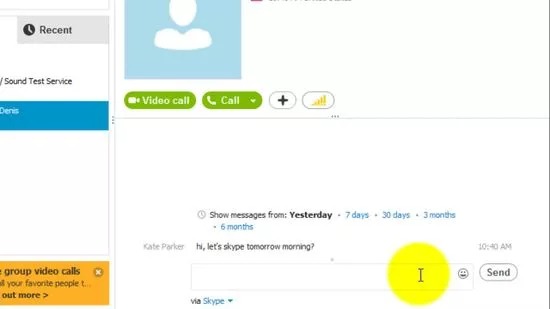
1. 告诉对方您想要通过 Skype 与其通话。如对方在线,则即时发送对话即可,或者留言等待对方回复。当然,您随时都能给他们发送文字信息,要他们上线!
如要查看其是否在线,检查联系人用户名前面的图标即可。如果图标上有一个绿色的勾,则此人在线。如果为黄色,则表示离开。图标表示其离线。
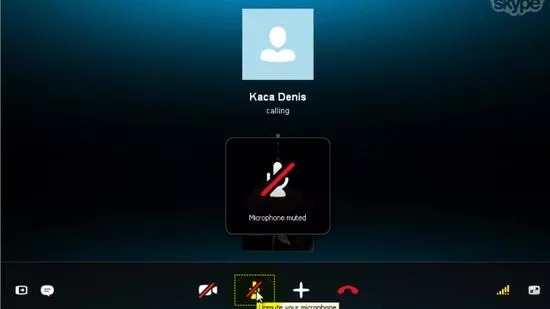
2. 通话。当联系人登录时,会在屏幕右下角弹框提示。或者,检查左边的列表,查看对话伙伴是否已登录。如已登录,单击其名称。然后您就能进行视频或语音对话。
除了视频和语音对话功能,您还可以拨打其手机号码,或者向其发送文字消息。在呼叫前您可以发送消息,确定其已准备就绪。
通话过程中,只需点击麦克风按钮,即可进入无声状态。可以尝试操作。您还可以使用共享屏幕、多人通话以及画中画等功能。
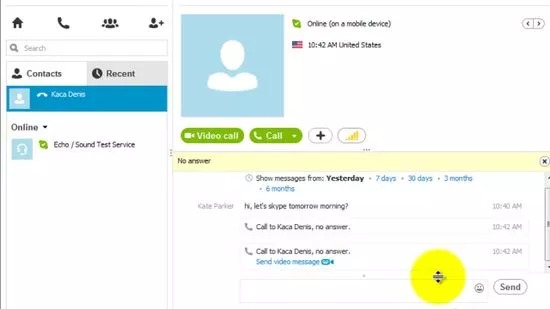
3. 结束通话。当然,首先您得和对方说“再见”。然后单击页面底部的红色圆圈电话按钮,此按钮应在您呼叫对方时已弹出显示。
假如双方均未按结束按钮而通话却已结束,则可能是出现了连接故障。可能是临时性的,也可能与一方的信号连接较弱有关系。视频通话一般会占用较大带宽,可切换至语音聊天以提高语音质量。
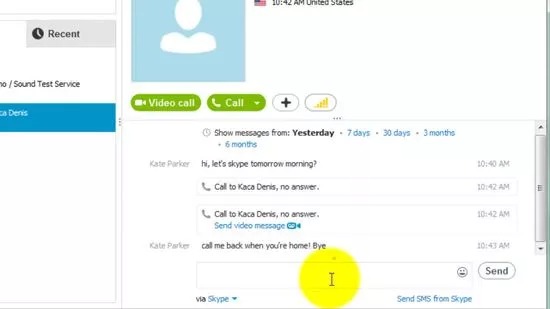
4. 如只需发送即时消息,在底部对话框中输入文字然后在键盘上按回车键即可。如果对方不在线,可在文字消息的右边看到一个旋转的圆圈。对方登录后即能看到您的消息。
可以使用缩简词、网络术语,但是请注意并非所有人都能看明白。
注意事项:
只有在互联网上通话 Skype 才是免费的。如果您拨打对方电话(实际上可行,并且比使用手机或座机更便宜),则是收费的。您必须为您的 Skype 购买点数才能使用此功能。
只有您显示上线,他人才能和您 Skype 通话。单击主页面顶部您用户名前方图标旁边的下箭头,并选择“上线”。
【软件特色】
1、高清通话与自适应技术
Skype采用AI驱动的编解码技术(如Opus音频编码和VP9视频编码),即使网络波动也能智能调整分辨率与帧率,确保通话清晰流畅。实测数据显示,在1Mbps带宽下仍可保持720P高清画质,远超同类软件。
2、多场景协作功能
多人视频会议:支持最多50人同时在线,提供屏幕共享、实时字幕及会议录制功能,适配远程办公与在线教育场景。
文件传输与即时翻译:单次可发送300MB以内文件,聊天内容支持60+语言互译,打破语言障碍。
3、微软生态深度集成
与Outlook日历同步会议提醒、OneDrive文件直传、Teams账号互通,实现办公场景的无缝衔接。
4、跨平台全设备覆盖
提供Windows、macOS、iOS、Android及网页版客户端,支持多设备同步登录,通话记录与消息云端备份。
【Skype】账号注册指南
步骤

1. 打开Skype主页。点击页面右上角的“加入我们”链接。这将把你带到“创建一个帐号”页面。
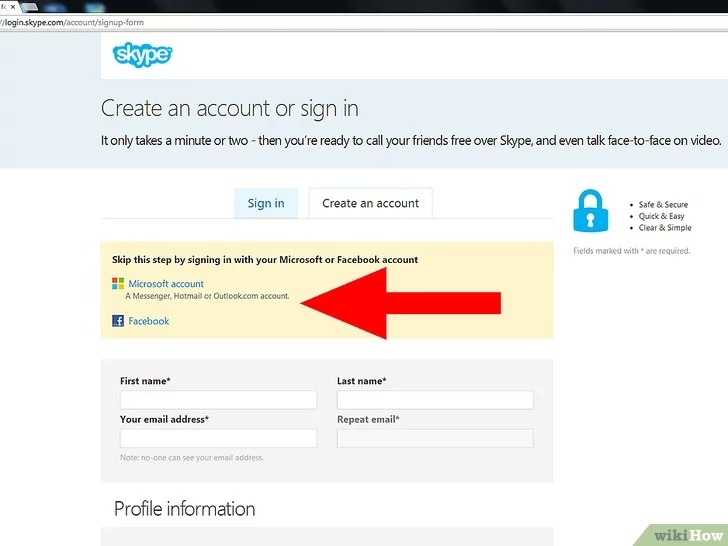
2. 选择你的登录方式。你可以通过三种不同方式登录Skype。你可以使用Facebook,你现有的Microsoft帐号,或者你所创建的Skype帐号进行登录。
如果你是使用Microsoft或者Facebook帐号进行登录,你只需要掌握详细的帐号信息即可登录并使用Skype。如果你需要建立一个Skype帐号,请继续往下阅读。
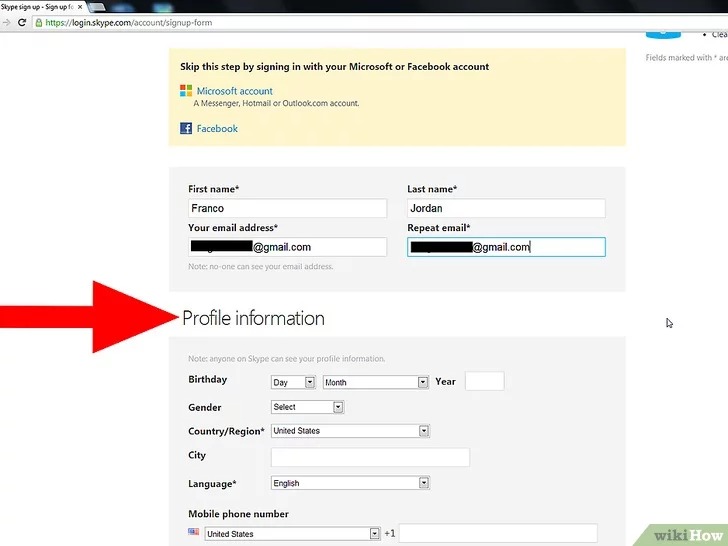
3. 输入必要的信息。为了建立你的Skype帐号,你需要输入你的姓名、电子邮件地址(不会公开)、你的国家和语言等信息。
可选的信息包括你的生日、性别、城市和手提电话号码。
如果你是一名国际旅行者,请选择你最常使用Skype的国家。
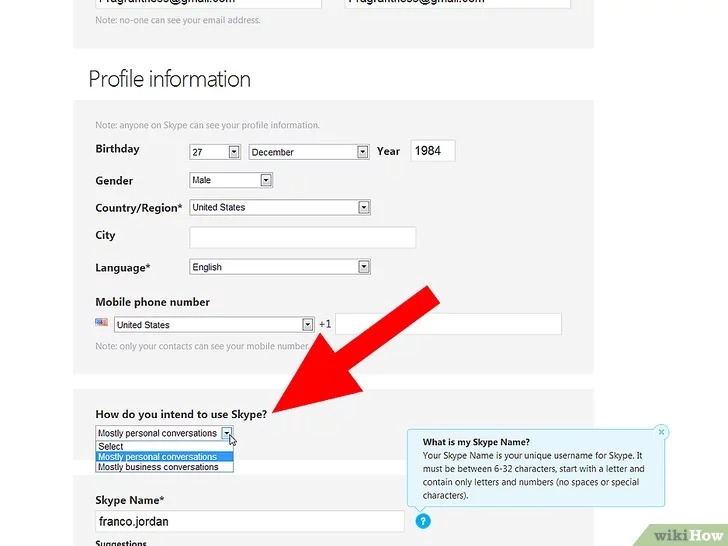
4. 指明你的Skype使用用途。你可以选择商业用途或个人用途。该信息将帮助Skype确定人们如何使用他们的服务。这也是可选项。
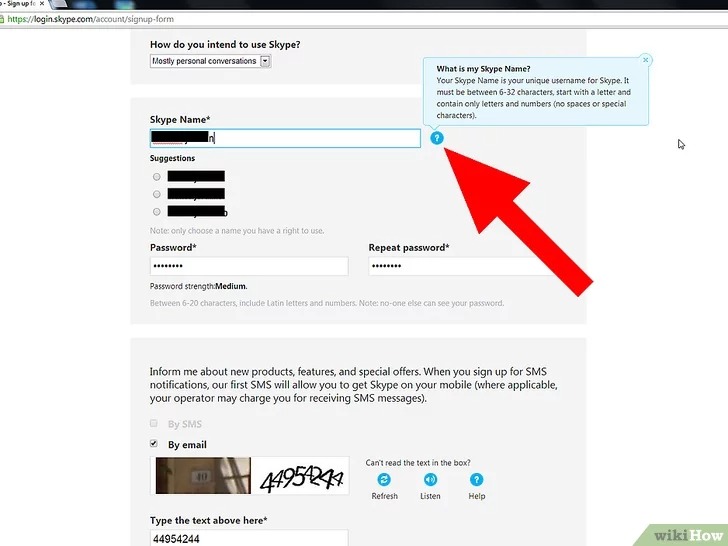
5. 建立Skype用户名。该名称将显示给其他用户,而其他人要搜索你的时候也是会使用该名称的。该用户名将会是公开的。你将不能再对该用户名作出更改,因此如果你不喜欢你的用户名,你只能重新建立一个新的帐号了。
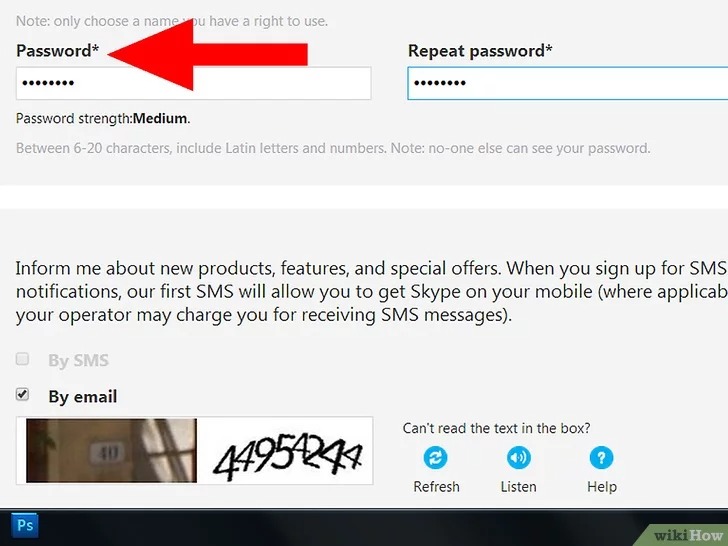
6. 创建一个强大的密码。因为Skype上将会保留有你的朋友和家人的联系信息,因此创建一个密码相当重要,这个密码应该是强大且易于记忆的。如果你的密码过于简单,Skype将不允许你使用该密码。
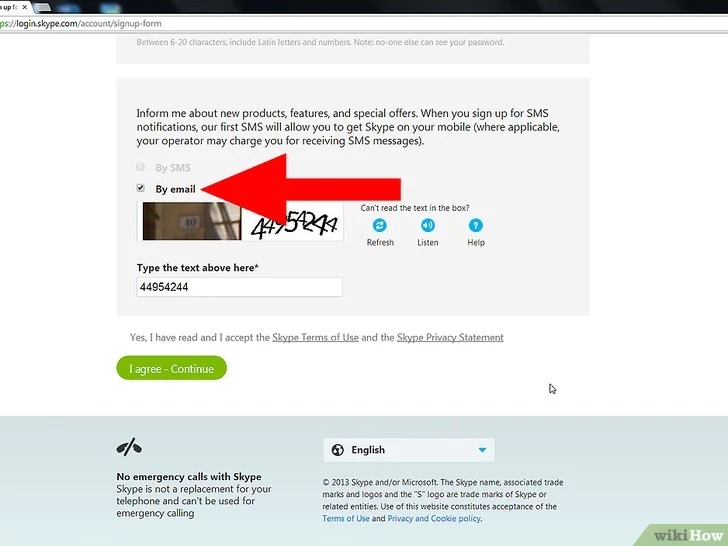
7. 选择是否接收来自Skype的油价。Skype将为你发送关于新产品和优惠的信息。该复选框是默认选中的,如果你不希望接收这些营销邮件,在继续前取消它的选中。
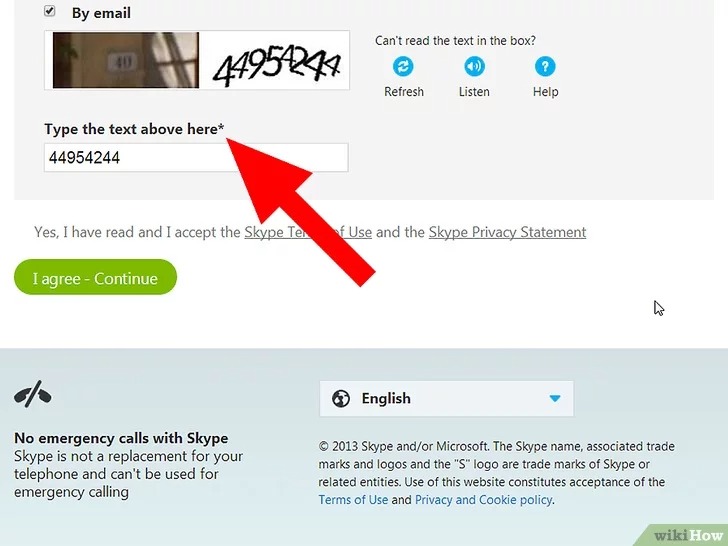
8. 输入验证码。这能让Skype识别出创建该帐号的不是一个自动化程序。如果你看不清验证码,你可以点击更新按钮获取新的验证码,或者点击朗读按钮让其为你读出验证码。
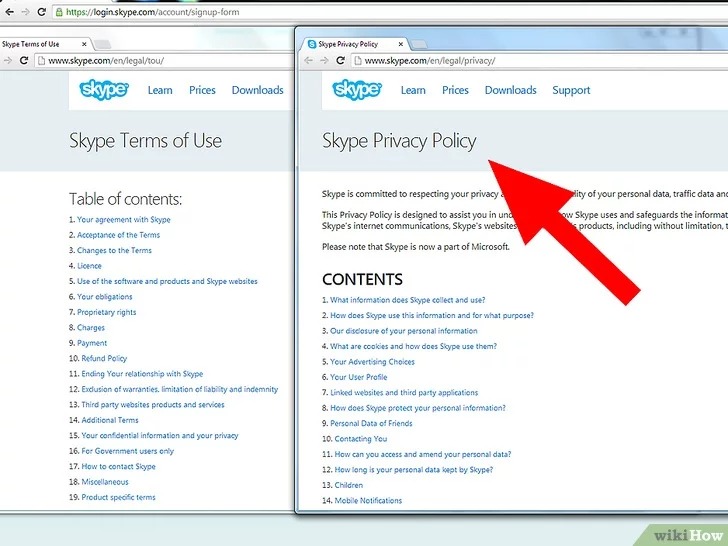
9. 阅读使用条款和隐私政策。确保你同意Skype对你的个人信息的使用。如果同意,请点击页面底部绿色的“我同意 - 继续”按钮。
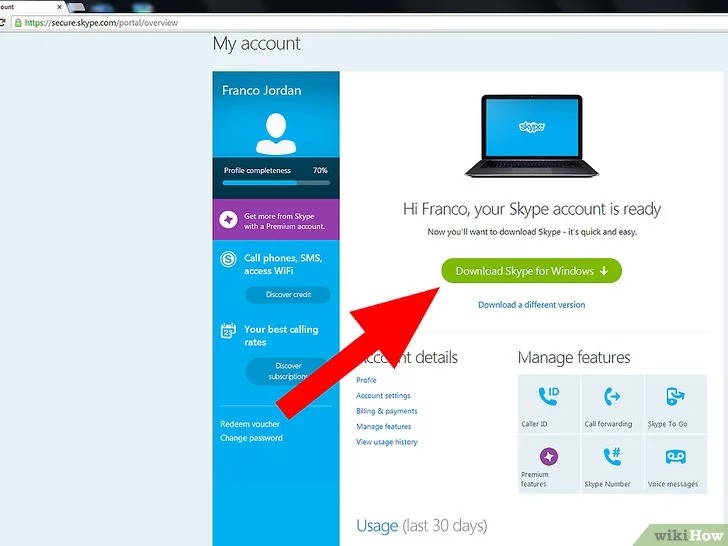
10. 下载并使用Skype。创建帐号后,你可以下载并使用Skype。你可能会看到询问你是否购买点卡的页面。你可以忽略该页面,如果你将使用点卡,也可以对其进行购买。使用Skype点卡可以打电话给手提电话或有线电话,而打电话给其他Skype用户则是永久免费的。
小提示:
当你打电话或接电话时,应理解清楚页面底部的图标含义。如果你的图像或其他人的图像没有出现,你可能将看到这些图标上会有一条斜线。斜线总是表示某一功能无法使用。如果你的音频功能无法正常工作,请检查你的扩音器图标上是否有一条斜线。
【软件功能】
1、免费通信与多人协作
语音与视频通话:支持1对1及多人通话,免费语音会议最多容纳24方,视频会议支持10方同时在线。
即时消息与文件共享:可发送文字、表情、图片及各类文件,聊天记录支持本地备份与跨设备同步。
屏幕共享与会议录制:在商务场景中,用户可实时共享屏幕或PPT演示,并录制会议内容为MP4格式,便于后续复盘。
2、付费增值服务
SkypeOut:允许用户以低廉资费拨打全球300多个国家的固定电话和手机,资费低至市话水平。
Skype Number(已下线):曾为用户提供虚拟电话号码以接收来电,但该功能于2024年12月随Skype Credits一同被微软终止。
3、特色功能创新
实时翻译:集成Microsoft Translator技术,支持语音通话中实时翻译英语、中文、西班牙语等,文字聊天可翻译50种语言,打破语言壁垒。
企业版(Skype for Business):专为团队协作设计,支持高清视频会议、Outlook日历集成及企业级文件管理,但需通过组织账号登录,且不包含电话拨打功能。
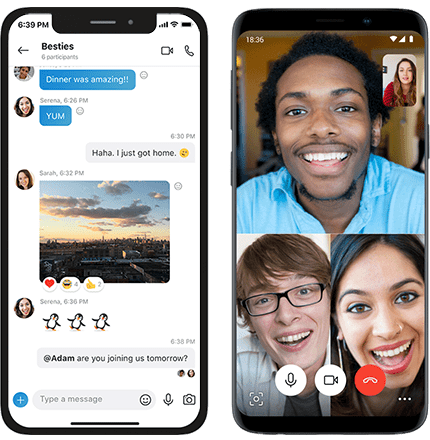
【Skype】常见问题
Q:在哪里下载Android版Skype,它是免费的吗?
A:Skype是免费下载的软件,而且可以在 Android手机上使用。您可以在Google Play 商店里下载Skype。
Q:我可以更改我的Skype设置吗?
A:可以,操作步骤如下:
1.登录到Skype。
2.点击菜单键。
3.选择设置。
在设置菜单下, 您可以编辑以下选项:
自动登录:在隐私权,选择您是否想保存我的密码(不必重新输入密码即可登录)。
同步联系人:在联系人,选择是否复制联系人到电话薄和自动添加好友(使用我的通讯录)。
接收来电:选择接收来自哪些Skype联系人的来电。选择仅限联系人将拒接您不认识的人的来电。
自动接听来电:选择这个选项来轻松快速接听来电。无需点击任何按钮就可以接听来电。
技术信息:选择这个选项以显示通话音量,视频质量,带宽使用等技术信息。
开启视频通话:在某些设备上,该功能是默认关闭的。勾选此选项以开启视频通话。
视频质量:根据您的连接状态以选择使用高质量或低质量视频。(在手机版3.1上未找到)
允许接收来自哪些人的即时消息:可选择仅限联系人或任何人。
消息通知:选择接收或拒绝接收Skype消息通知,包括未接来电提醒,新即时消息提醒等等。
Q:Android版Skype支持哪几种语言?
A:Android版Skype支持以下语言(默认为您手机的设置语言):
巴西语,葡萄牙语,丹麦语,英语,爱沙尼亚语,芬兰语,德语,挪威语, 意大利语,日语,韩语,瑞典语,波兰语,俄语,简体中文,繁体中文。
如果您手机的设置语言不包含在以上语言,Skype语言设定将默认为英语。
Q:Android版Skype支持哪些功能?
A:Android版Skype支持以下功能:
接收来自于skype和在线号码的呼叫
即时信息(IM)
群组即时信息
Skype对Skype账户通话
Skype对座机和手机通话
参与电话会议
可与Android电话簿同步
可导入本机电话簿号码
呼叫转移
显示常用人
联系人分组
视频通话
Skype 短信功能
蓝牙耳机
文件发送
语音信箱
Q:如何进行视频通话?
A:开启视频通话需要以下步骤:
登录到skype
选择联系人标签
查找并选择您要进行视频呼叫的联系人。
选择skype视频通话
Q:我如何添加联系人?
A:轻击联系人标签后,按下本机的菜单按钮,您会看到以下选择:
添加联系人:根据姓名、Skype用户名和Email地址搜索Skype目录,匹配的信息返回后,选择您要找的联系人,然后按‘添加’以添加该联系人到您的Skype联系人列表中,然后发送一个个性化联系人请求,以便对方知道您是谁。
保存号码:您可添加联系人姓名和电话号码至您的Skype联系人列表。
搜索地址簿:根据您本机电话薄中联系人的email地址或电话号码搜索Skype目录,匹配的信息返回后,选择您想添加的联系人,然后轻击添加已选择的联系人。Skype将发送邀请给您选择的联系人。如果联系人无法在目录中查到,您可以选择把他们的电话号码导入Skype,成为Skype联系人。
Q:我如何同步我的联系人?
A:您的Skype联系人和您的电话薄联系人同步可使您直接从本机电话薄中发起Skype通话或进行即时聊天。
电话薄中同步的联系人会在他们的名字后面出现一个显示状态的图标,当您轻击一个联系人后,您会看到四个选项:使用本机拨打电话,使用本机发送短信,开始Skype聊天,或使用Skype拨打电话。
最开始,您可看到同步选项,之后通过选项进入‘个人资料’,然后在‘设置’下,轻击‘同步联系人’。
您可从以下三种同步选项中进行选择:
全部同步:添加您所有的Skype联系人到您的本机电话薄。如果联系人已经在您的电话薄,他们的Skype详细资料会与现有的详细资料合并。
与现有联系人同步:仅添加能与本机电话薄姓名匹配的Skype联系人资料。
不同步:联系人不同步,这意味着您不能直接从本机电话薄中拨打Skype电话。
Q:我如何修改我的个人资料信息?
A:在‘个人资料’标签,轻击‘个人资料’。您可以编辑所有的个人信息,Skype用户名除外。
Q:我如何删除或阻止联系人?
A:要从您的联系人列表中删除Skype联系人,可选择您要删除的联系人,然后按功能键,然后选择‘删除联系人’。
要阻止一个Skype联系人,使他无法联系您,可选择您要阻止的联系人,然后按功能键,然后选择‘阻止联系人’。
注意:删除联系人不会阻止联系人,阻止联系人也不会把该联系人从联系人列表中删除。
Q:我如何卸载该应用程序?
A:想卸载Skype for Android,可进入设置 > 应用程序 > 管理应用程序,选择Skype,然后选择‘卸载’。
【软件测评】
在全球化与远程协作成为主流的2025年,Skype凭借其技术积淀与生态优势,持续领跑通讯赛道。无论是跨国企业的云端会议,还是留学生与家人的情感连接,Skype以“无缝沟通”为核心,不断迭代AI降噪、虚拟背景等创新功能。从个人社交到企业协作,Skype始终扮演着“沟通桥梁”的角色。尽管面临功能调整与市场竞争的压力,其技术创新与全球化布局仍使其在通信领域占据一席之地。未来,Skype能否在微软生态中焕发新生,值得持续关注。
版本 8.138.0.203 2025/3/10
- 登录速度更快: 已经登录到另一个 Microsoft 应用?无需在 Skype 中重新输入密码。
- Bug 修复和稳定性提升。
- 央视频看巴黎奥运会位置介绍03-03
- 阿里云盘关闭相册自动备份方法03-03
- 《阿里云盘》分享文件方法02-15
- 番茄小说全民涨现金活动位置介绍02-03
- 夸克会员到期里面的文件还能打开吗02-03
- 抖音极速版全民涨现金进入位置介绍02-03
- 微信一键解绑手机号绑定位置介绍01-22
- 《微信》恢复聊天记录方法01-22

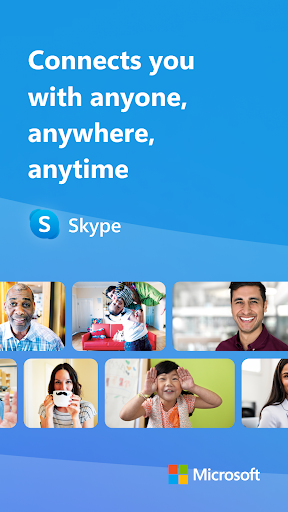
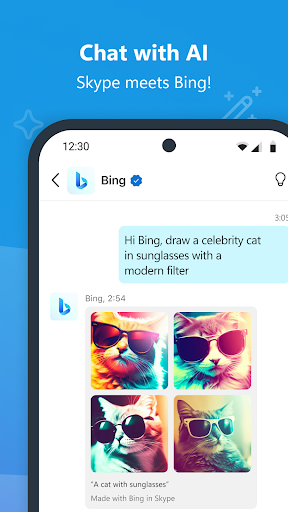
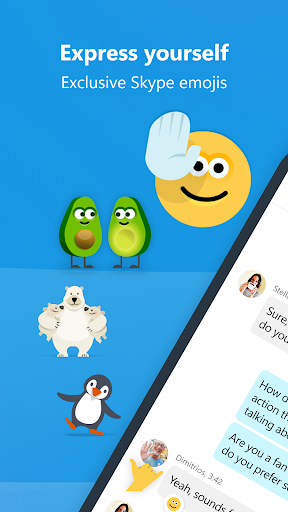
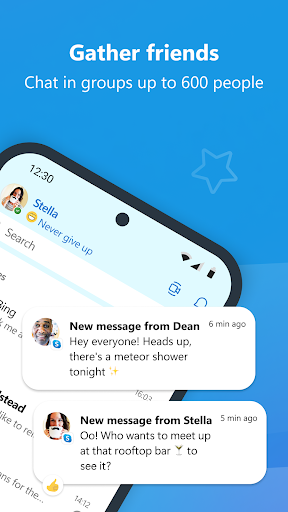
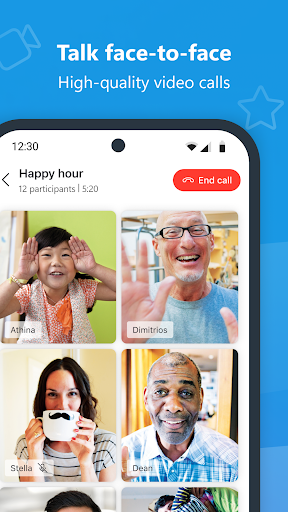

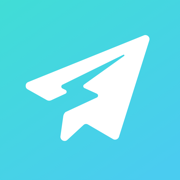

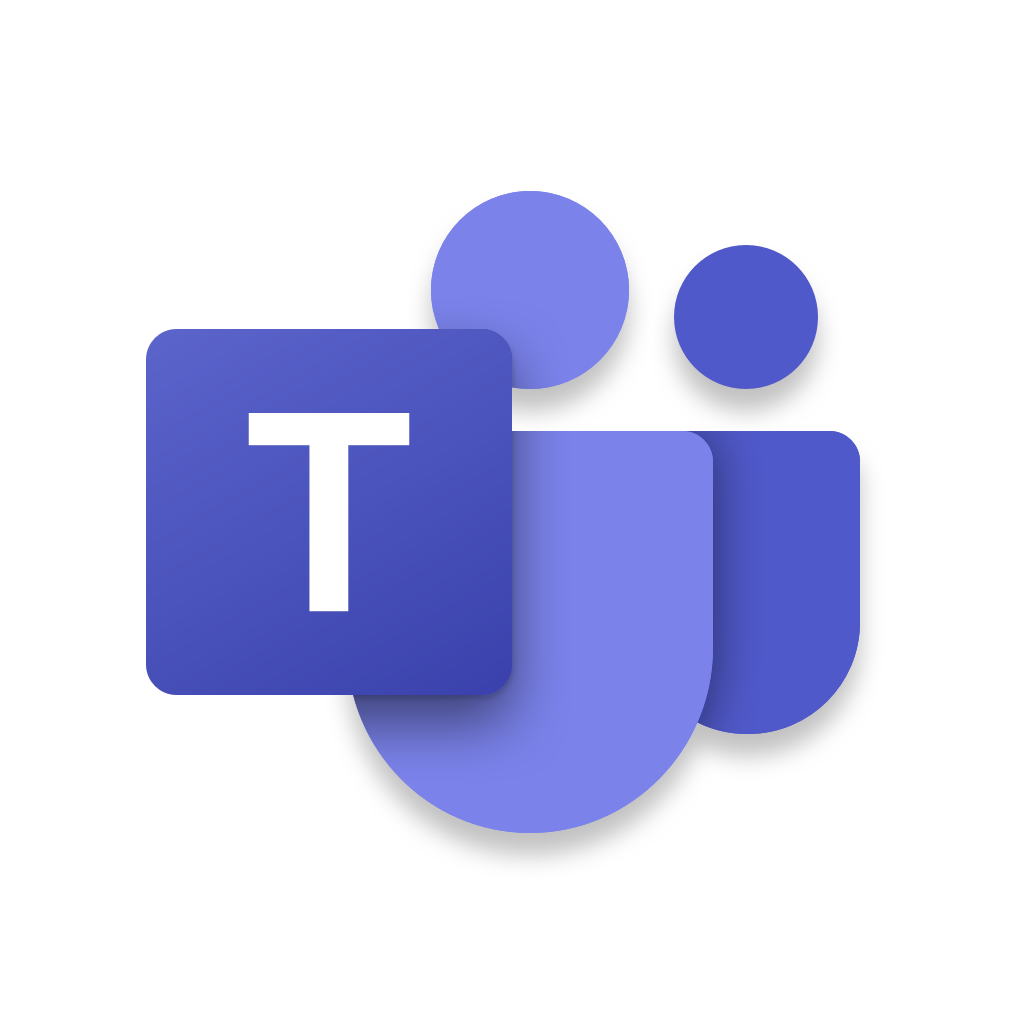
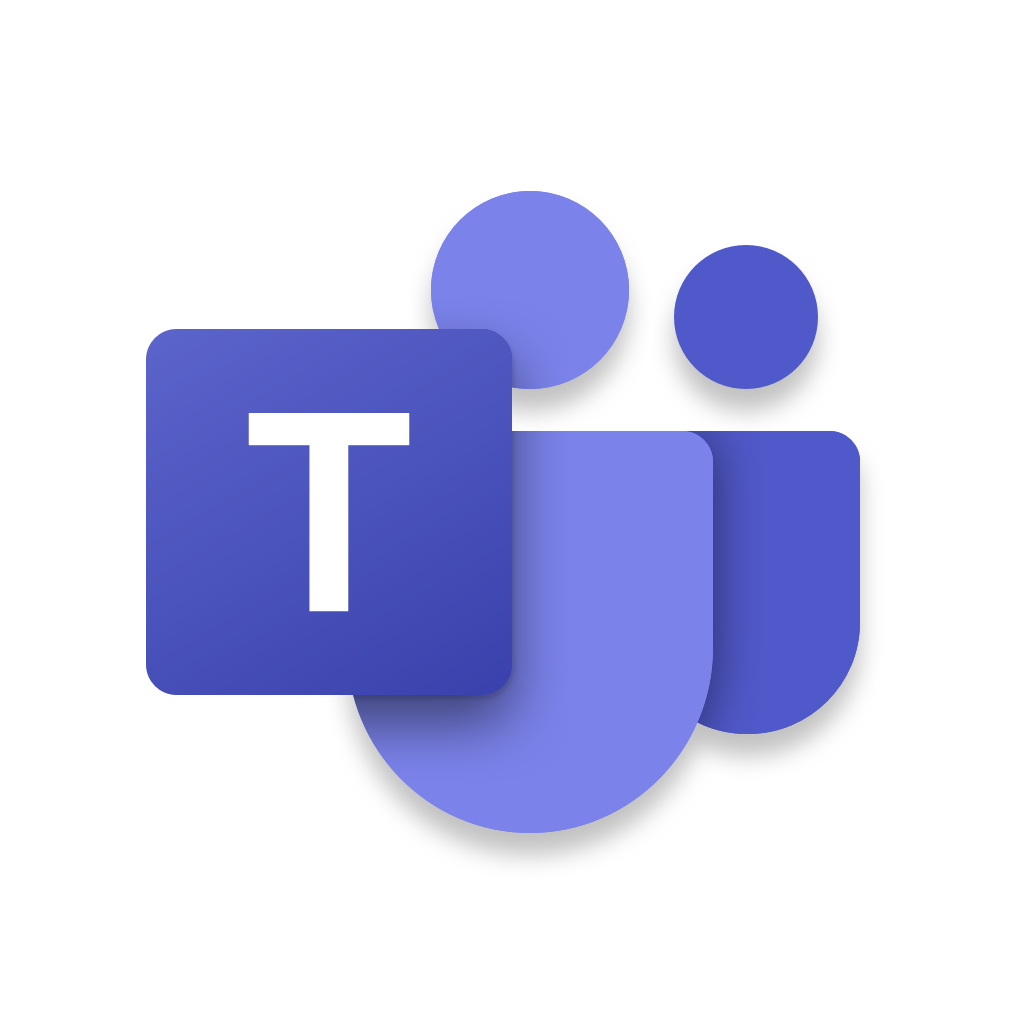
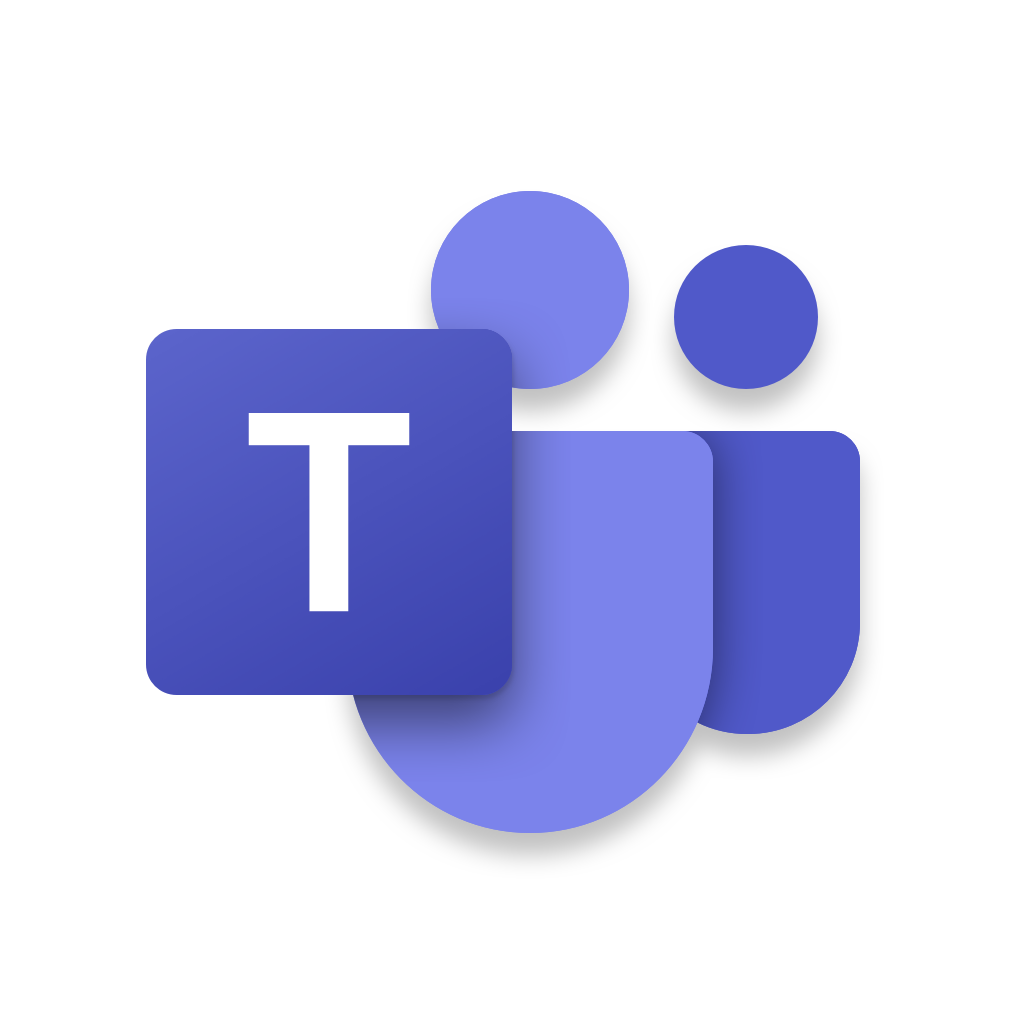







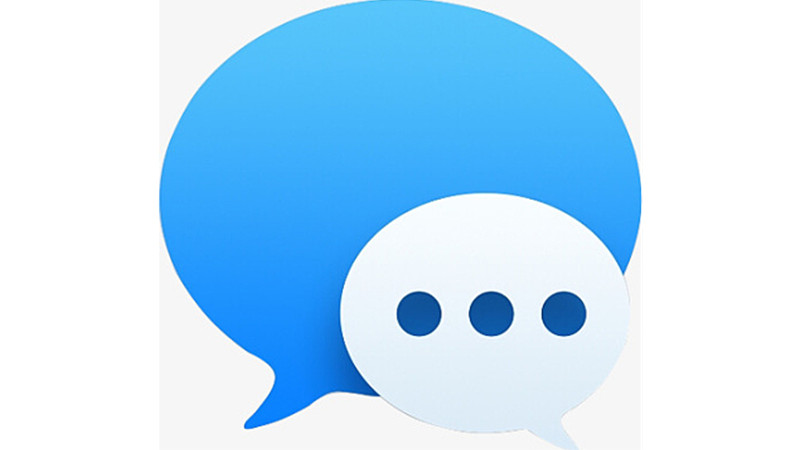
 mm131历史版本1.9.8
mm131历史版本1.9.8 MM131苹果版
MM131苹果版 mm131最新版
mm131最新版 mm131写真美图
mm131写真美图 MM131
MM131 哗哩哗哩极速精简版
哗哩哗哩极速精简版 领游免费版
领游免费版 领游最新版
领游最新版
 药销通
药销通 天然工坊
天然工坊 风光e家
风光e家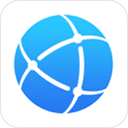 华为浏览器
华为浏览器 抖音豆包
抖音豆包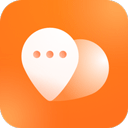 华为智能关怀
华为智能关怀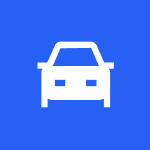 iccoacarlink手机端
iccoacarlink手机端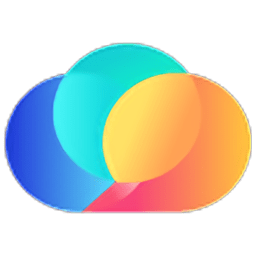 iccoacarlink车机端
iccoacarlink车机端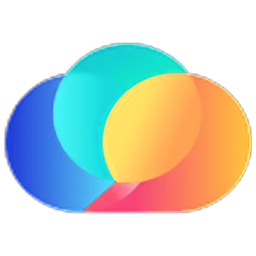 iccoacarlink
iccoacarlink 波波浏览器
波波浏览器 韵达超市最新版
韵达超市最新版 韵达超市
韵达超市
 航天云信
航天云信 航天moa安卓版
航天moa安卓版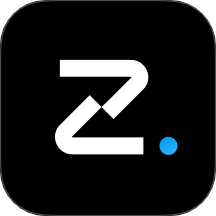 Oopz语音
Oopz语音 QQ极速版
QQ极速版 微信儿童版
微信儿童版 Lemon8
Lemon8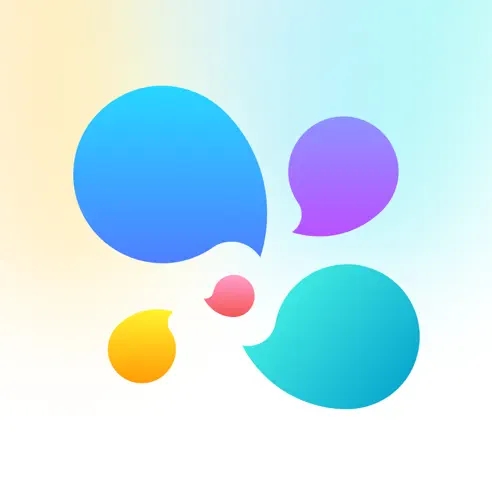 YeeTalk
YeeTalk QQ手表版
QQ手表版 微信鸿蒙版
微信鸿蒙版 微信老人版
微信老人版 微信大字版
微信大字版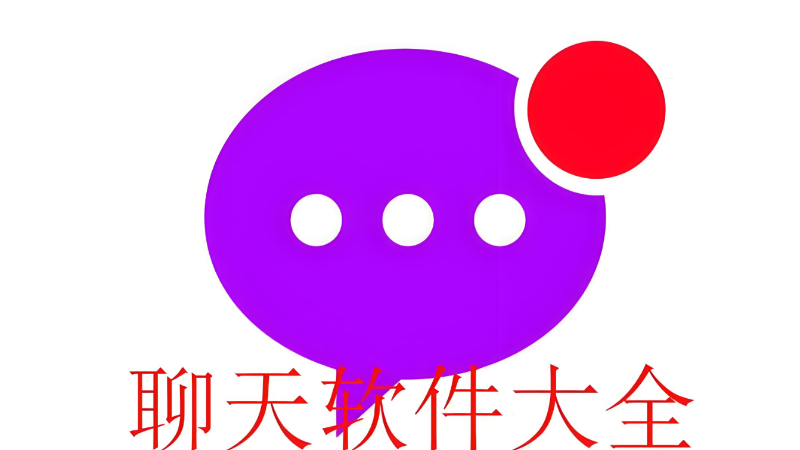
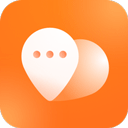 华为智能关怀手机版
华为智能关怀手机版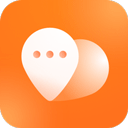 智能关怀华为手表
智能关怀华为手表 大饼ai变声器免费版
大饼ai变声器免费版 Character AI最新版
Character AI最新版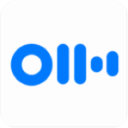 otter翻译
otter翻译 mnet plus 2.14
mnet plus 2.14 Saylo
Saylo FLAI会员解锁版
FLAI会员解锁版 永恒之径
永恒之径 sayloai虚拟聊天软件
sayloai虚拟聊天软件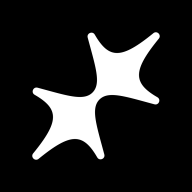 Meco AI聊天
Meco AI聊天 glow无屏蔽词版本
glow无屏蔽词版本 何小萌
何小萌 Snapchat相机中文版
Snapchat相机中文版 游戏工具软件合集
游戏工具软件合集 软件库软件大全
软件库软件大全